Das Redlining eines PDF bedeutet, dass Sie Notizen und Änderungen direkt im Dokument vornehmen. Es ist wie das Zeichnen auf Papier mit einem roten Stift, aber auf einem Computer oder Tablet. Diese Methode ist für viele Fachleute sehr nützlich. Mitarbeiter aus den Bereichen Recht, Technik und Design müssen häufig Dokumente reviewen und Änderungen vorschlagen. Sie verwenden Redlining, um genau zu zeigen, wo und was geändert werden muss. So kann jeder das Feedback schnell und klar verstehen.
In diesem Artikel erfahren Sie, wie Sie PDF-Dokumente redlinen können. Wir erklären Ihnen vier einfache Möglichkeiten, dies zu tun. Unser Ziel ist es, es Ihnen einfach zu machen, diese Methoden zu erlernen. Egal, ob Sie neu im Redlining sind oder nach effizienteren Methoden suchen, dieser Leitfaden wird Ihnen helfen.
In diesem Artikel
Teil 1. Was ist das Redlining einer PDF-Datei?
Beim Redlining einer PDF-Datei markieren Sie Änderungen oder fügen Kommentare zu einem PDF-Dokument hinzu. Vor langer Zeit haben die Menschen dies auf Papier getan. Sie nahmen einen roten Stift und machten sich Notizen oder zeichneten Linien, um Veränderungen zu zeigen. Daher kommt auch der Name "Redlining".
Im Laufe der Zeit, als Computer und digitale Tools immer mehr Verbreitung fanden, wurde das Redlining vom Papier auf den Bildschirm verlagert. Jetzt können wir das Gleiche mit einer PDF-Datei tun. Diese Änderung erleichtert die Zusammenarbeit zwischen Menschen, egal wo sie sich befinden. Sie können ein PDF freigeben, es markieren und jeder kann die Änderungen sofort sehen.
Redlining ist sehr hilfreich. Das macht die Dinge klar und reduziert Fehler. Wenn ein Team an einem Projekt arbeitet, hilft Redlining bei der besseren Kommunikation. Sie können schnell erkennen, was zu tun ist und Verwirrung vermeiden. Auf diese Weise können alle reibungsloser arbeiten und die Arbeit schneller erledigen.
Teil 2. 4 Möglichkeiten, ein PDF zu redlinen
Lassen Sie uns nun darüber sprechen, wie Sie ein PDF redlinen. Es gibt im Wesentlichen vier Möglichkeiten, dies zu tun. Jede Methode hat ihre eigenen Schritte und Tools, die Sie verwenden können. Wir gehen jede einzelne davon durch, damit Sie den besten Weg für sich finden können. Dadurch wird das Review und die Änderung von Dokumenten einfacher und schneller.
Methode 1: PDFelement verwenden, um ein PDF zu redlinen
PDFelement ist ein Tool, mit dem Sie PDFs auf viele Arten verändern können. Es eignet sich gut zum Redlining, d.h. zum Markieren von Änderungen in einem PDF. Hier erfahren Sie, wie Sie PDFelement zum Redlining verwenden können:
Schritt 1
Öffnen Sie zunächst PDFelement auf Ihrem Computer.
 G2-Wertung: 4.5/5 |
G2-Wertung: 4.5/5 |  100 % Sicher |
100 % Sicher |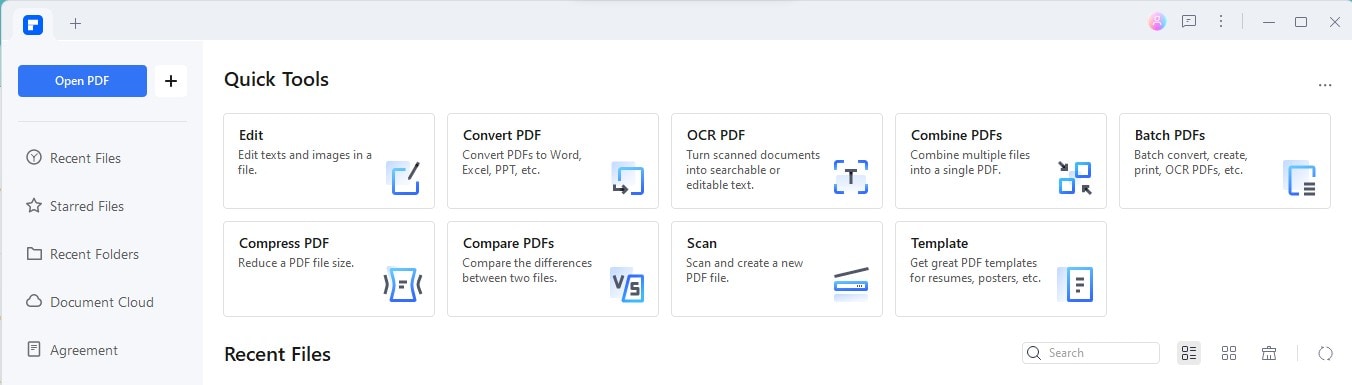
Schritt 2
Wählen Sie dann die PDF-Datei aus, die Sie ändern möchten.
Schritt 3
Suchen Sie oben nach der "Kommentar" Schaltfläche und klicken Sie darauf.
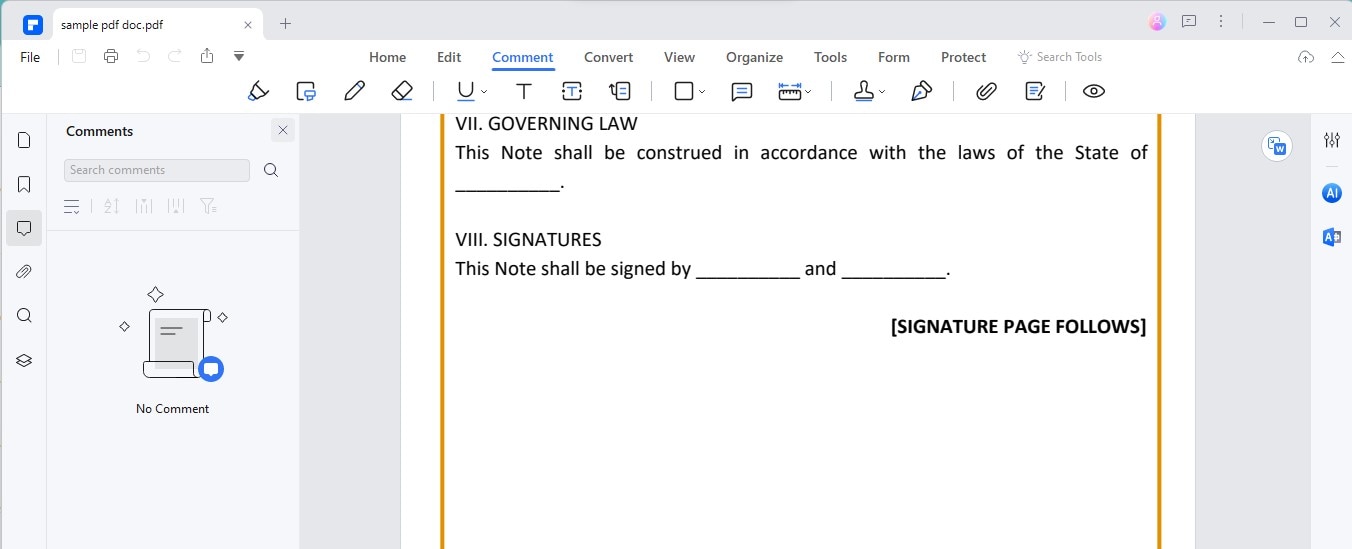
Schritt 4
Suchen Sie unter "Kommentar" nach "Formen" und wählen Sie dann "Linie".
 G2-Wertung: 4.5/5 |
G2-Wertung: 4.5/5 |  100 % Sicher |
100 % Sicher |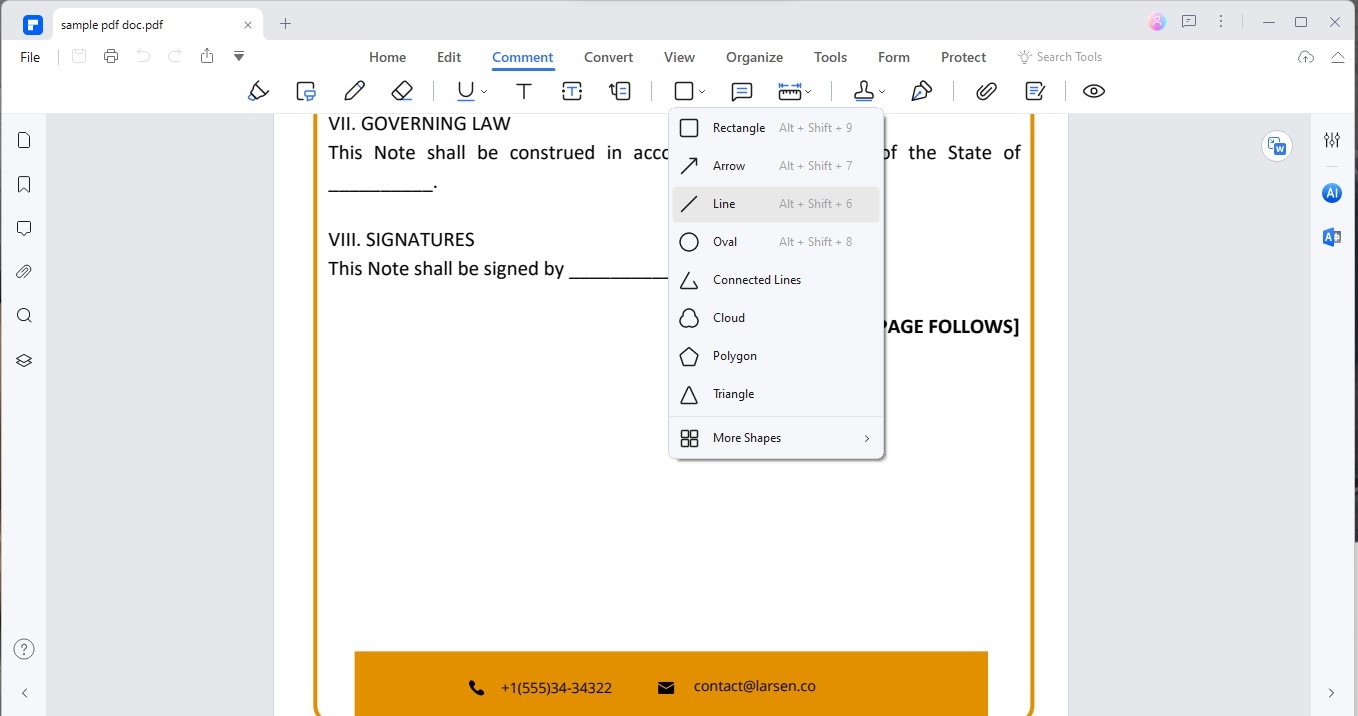
Schritt 5
Ziehen Sie mit der Maus eine Linie auf den Teil des Dokuments, auf den Sie sich konzentrieren möchten.
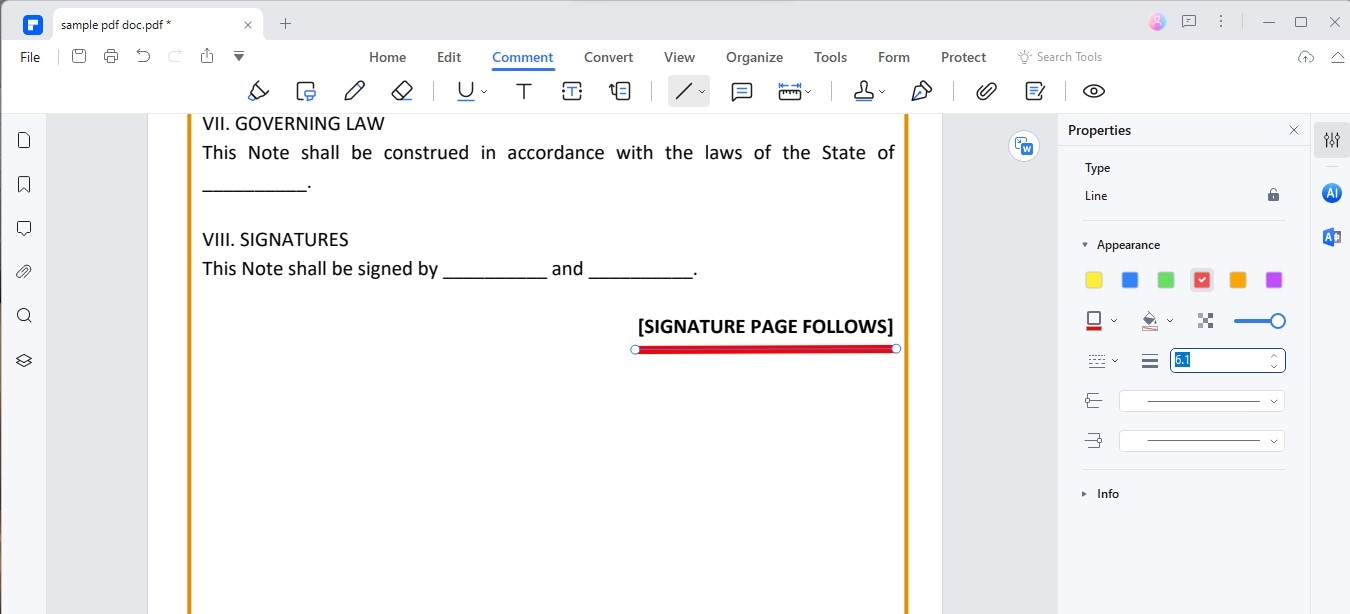
Schritt 6
Nachdem Sie die Linie gezeichnet haben, klicken Sie mit der rechten Maustaste auf sie. Sie können die Einstellungen so ändern, dass die Linie rot wird.
 G2-Wertung: 4.5/5 |
G2-Wertung: 4.5/5 |  100 % Sicher |
100 % Sicher |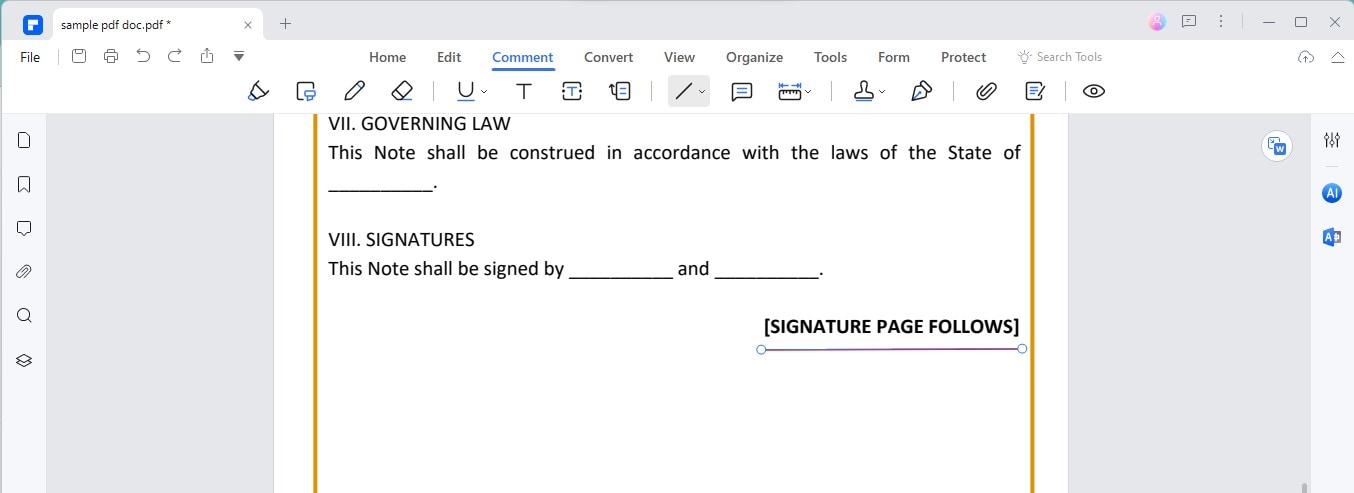
Schritt 7
Wenn Sie mit allen Markierungen fertig sind, denken Sie daran, Ihr PDF zu speichern.
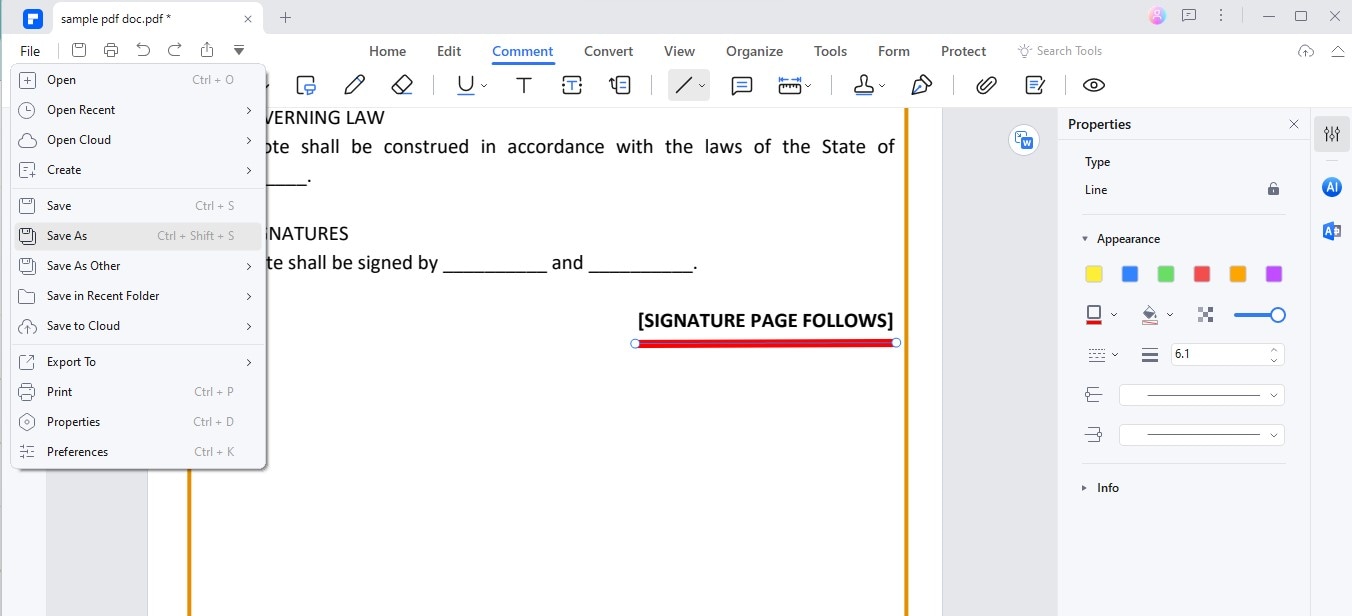
PDFelement eignet sich hervorragend zum Markieren von PDFs. Hier ist der Grund dafür:
- Einfache Anmerkungen: Sie können Notizen hinzufügen, Text hervorheben oder auf Ihren PDFs zeichnen. Das macht es einfach, auf Änderungen oder wichtige Teile hinzuweisen.
- Zeichentools: Es verfügt über Tools wie Linien, Formen und Pfeile. Sie können diese verwenden, um die Aufmerksamkeit auf bestimmte Bereiche in Ihrem Dokument zu lenken.
- Farbauswahl: Mit PDFelement müssen Sie sich nicht mit Rot begnügen. Sie können verschiedene Farben für Ihre Anmerkungen wählen. Dies ist hilfreich, wenn Sie Farben für verschiedene Dinge verwenden möchten.
- Textbearbeitung: Neben dem Zeichnen können Sie den Text auch direkt bearbeiten. Sie können Tippfehler korrigieren oder Änderungen an den Wörtern in Ihrem PDF vornehmen.
- Kommentare: Wenn Sie eine längere Notiz hinterlassen möchten, können Sie Kommentare hinzufügen. Dies ist ideal, um Ihre Änderungen zu erklären oder Fragen zu stellen.
 G2-Wertung: 4.5/5 |
G2-Wertung: 4.5/5 |  100 % Sicher |
100 % Sicher |All diese Funktionen machen PDFelement zu einem handlichen Tool für alle, die PDFs redlinen und mit Anmerkungen versehen müssen. Die Verwendung von PDFelement für das Redlining ist großartig, weil es einfach ist und Ihnen viele Möglichkeiten bietet, Ihr Dokument zu markieren. Sie können leicht zeigen, wo Änderungen erforderlich sind.
Allerdings gibt es auch einige Nachteile. PDFelement kann Geld kosten, je nachdem, was Sie davon brauchen. Wenn Sie nicht an die Bearbeitung von PDFs gewöhnt sind, brauchen Sie vielleicht etwas Zeit, um sich mit allen Funktionen vertraut zu machen. Aber insgesamt ist es ein leistungsfähiges Tool, das beim Redlining von PDFs sehr hilfreich sein kann.
Methode 2: Verwenden Sie WorkinTool PDF, um ein PDF online zu redlinen
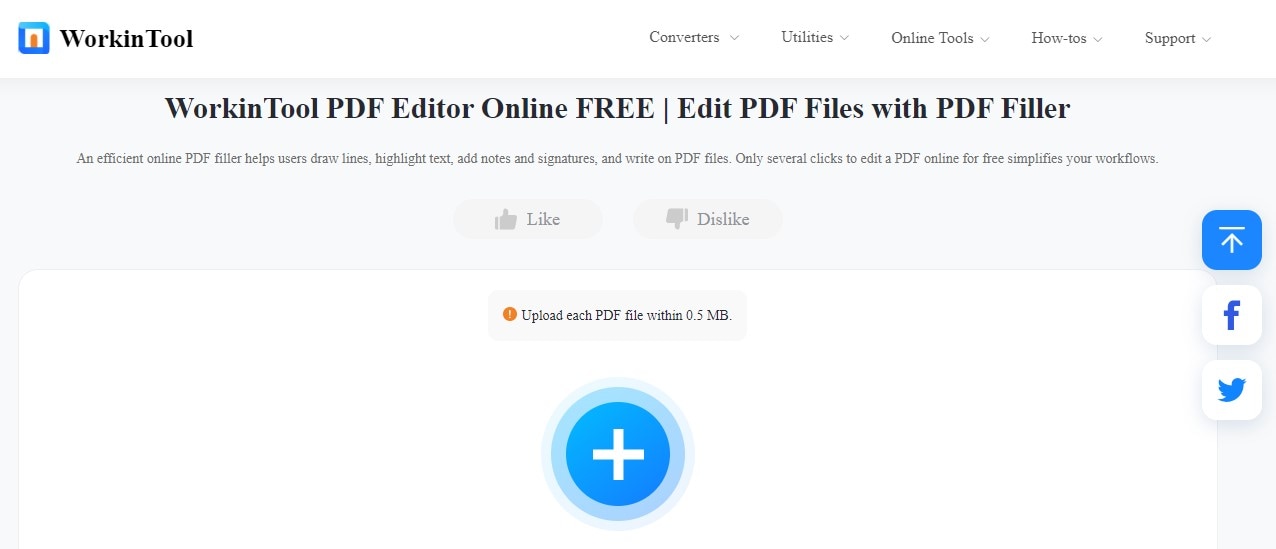
WorkinTool PDF ist ein Online-Tool, mit dem Sie PDFs von überall aus markieren können. Es ist praktisch, um auf Änderungen aufmerksam zu machen, ohne dass Sie Software herunterladen müssen. Hier erfahren Sie, wie Sie es für Redlining verwenden können:
Schritt 1
Rufen Sie zunächst die Webseite von WorkinTool PDF auf.
Schritt 2
Wählen Sie "Anzeigen & Bearbeiten" und klicken Sie dann auf "PDF bearbeiten", um Ihr PDF hochzuladen.
Schritt 3
Sobald Ihr Dokument geöffnet ist, wählen Sie den Text aus, den Sie markieren möchten.
Schritt 4
Klicken Sie auf die "Durchstreichen"-Schaltfläche, die neben dem Text erscheint. Dadurch wird eine Linie durch den markierten Text gezeichnet, die anzeigt, dass er beachtet werden muss.
Schritt 5
Wenn Sie mit dem Markieren fertig sind, laden Sie die bearbeitete PDF-Datei auf Ihren Computer herunter.
Die Verwendung von WorkinTool PDF online hat ihre Vorteile. Es ist kostenlos, was für alle, die auf ihr Budget achten, von Vorteil ist. Sie können von jedem Gerät mit Internetzugang darauf zugreifen, was es sehr praktisch macht. Außerdem ist es benutzerfreundlich, so dass Sie kein technisches Genie sein müssen.
Es gibt jedoch einige Einschränkungen. Da es online ist, benötigen Sie eine gute Internetverbindung. Es könnte auch Bedenken hinsichtlich des Datenschutzes geben, wenn Sie Dokumente online hochladen. Außerdem sind die Funktionen möglicherweise nicht so umfangreich wie in der Software, die Sie herunterladen. Aber für viele ist WorkinTool PDF aufgrund seiner Benutzerfreundlichkeit und Zugänglichkeit eine gute Wahl für das Online-Redlining.
Methode 3: Verwenden Sie DocHub, um ein PDF zu redlinen
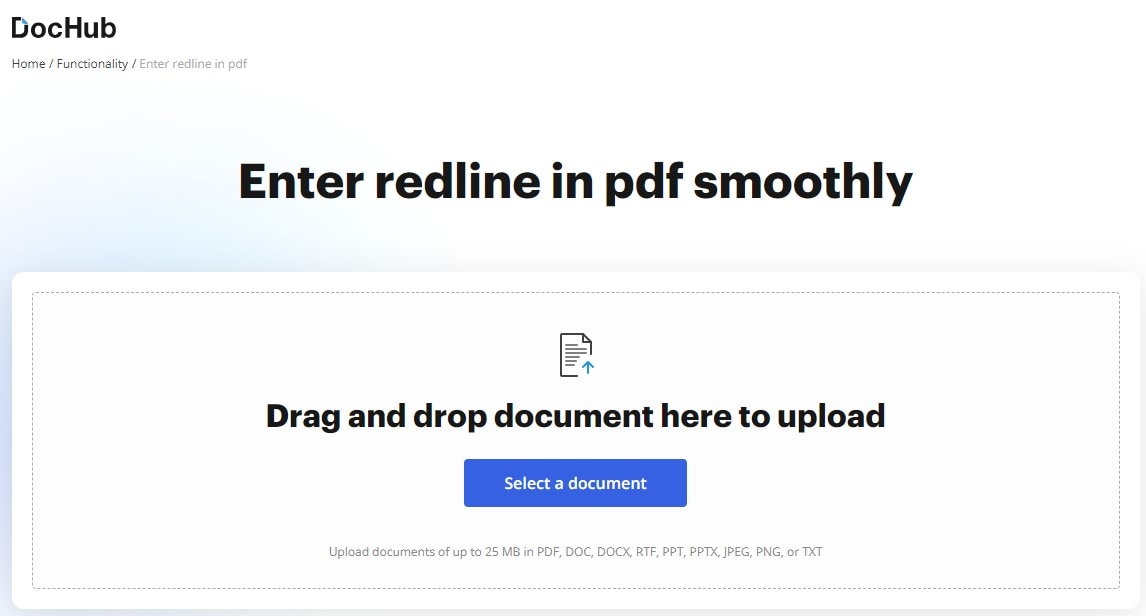
DocHub ist ein Tool zum Ändern von PDFs und Hinzufügen von Signaturen. Es eignet sich hervorragend, um die Aufmerksamkeit auf bestimmte Teile eines Dokuments zu lenken, z.B. durch Hinzufügen roter Linien. Hier erfahren Sie, wie Sie mit DocHub ein PDF redlinen können:
Schritt 1
Zunächst müssen Sie sich bei DocHub anmelden. Sie können dazu Ihre E-Mail oder ein Google-Konto verwenden.
Schritt 2
Sobald Sie sich angemeldet haben, können Sie Ihren Bereich einrichten. Sie können ein Logo hinzufügen, wenn Sie es für Ihre Arbeit verwenden. Oder Sie können direkt mit der Bearbeitung Ihres PDF beginnen.
Schritt 3
Laden Sie zunächst Ihr PDF hoch. Sie können es von Ihrem Computer oder einem Cloud-Dienst, der mit DocHub zusammenarbeitet, einfügen.
Schritt 4
Jetzt können Sie mit der Arbeit an Ihrer Datei beginnen. Beim redlinen können Sie Text markieren oder Kommentare hinzufügen, um auf Änderungen oder wichtige Details hinzuweisen.
Schritt 5
DocHub speichert Ihre Arbeit automatisch, so dass Sie nichts verlieren. Das ist praktisch.
Schritt 6
Sie können Ihr PDF herunterladen, in Ihrem Konto speichern oder weitergeben, wenn Sie fertig sind. Sie können es sogar an andere schicken, um deren Signaturen zu erhalten.
Die Verwendung von DocHub zum Redlining von PDFs ist benutzerfreundlich. Es ist ganz einfach, sich zu registrieren und Änderungen vorzunehmen. Das Hervorheben von Text und das Hinzufügen von Kommentaren ist ganz einfach. Und die automatische Speicherfunktion sorgt dafür, dass Sie Ihre Arbeit nicht verlieren.
DocHub ist zwar nützlich, verfügt aber möglicherweise nicht über alle Funktionen fortschrittlicherer PDF-Editoren. Außerdem könnte es etwas langsam sein, wenn Sie an sehr großen Dokumenten arbeiten. Aber für viele reichen die Benutzerfreundlichkeit und die grundlegenden Funktionen für ein effektives PDF-Redlining aus.
Methode 4: Verwenden Sie Preview, um ein PDF auf einem Mac zu redlinen.
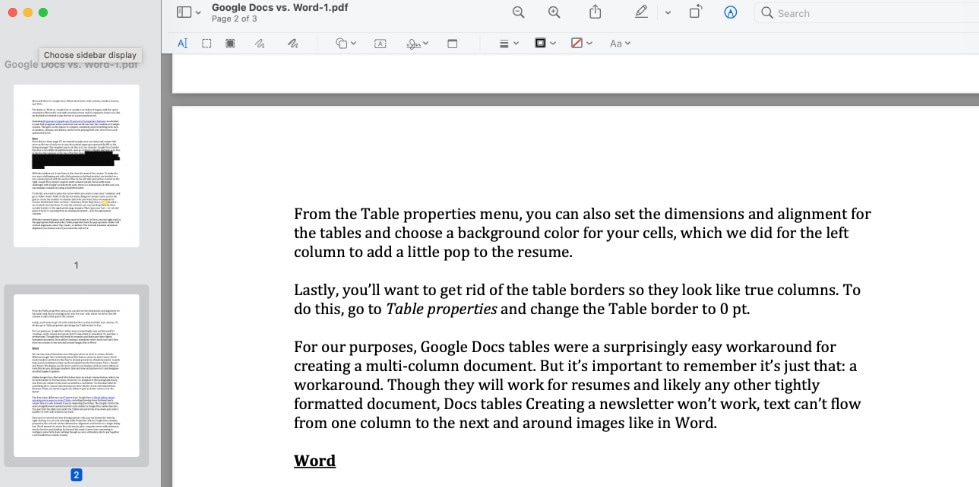
Preview ist ein Programm, das mit jedem Mac geliefert wird. Damit können Sie PDFs direkt auf Ihrem Computer ansehen und ändern. Es eignet sich perfekt für das Redlining, d.h. das Hinzufügen von Notizen oder Markierungen zu einem PDF. Hier sehen Sie, wie Sie das mit Preview machen:
Schritt 1
Suchen Sie zunächst das PDF, das Sie überarbeiten möchten und öffnen Sie es in Preview. Doppelklicken Sie einfach auf die Datei und sie sollte sich öffnen.
Schritt 2
Sobald Ihr PDF geöffnet ist, suchen Sie nach dem Symbol für die Toolbox. Dies ist die Markup Symbolleiste. Klicken Sie darauf, um alle Tools zu sehen, die Sie zum Redlining verwenden können.
Schritt 3
In der Markup-Symbolleiste finden Sie verschiedene Tools zum Zeichnen von Linien, Hinzufügen von Formen oder Schreiben von Text. Verwenden Sie diese Tools, um die gewünschten Änderungen im Dokument zu markieren.
Schritt 4
Nachdem Sie Ihre Markierungen gemacht haben, ist es wichtig, Ihr PDF zu speichern. Gehen Sie einfach auf Datei > Speichern, und Ihre Änderungen werden übernommen.
Die Verwendung von Preview zum Redlining von PDFs hat ihre Vorteile, insbesondere für Mac-Benutzer. Das Tool ist kostenlos, weil es bereits Teil Ihres Macs ist, Sie müssen also nichts extra herunterladen. Außerdem ist es einfach zu bedienen, sobald Sie den Dreh raus haben. Das macht es zu einer guten Wahl, um schnell Notizen oder Markierungen in PDFs einzufügen.
Allerdings ist es hauptsächlich für Mac-Benutzer gedacht. Wenn Sie also mit Leuten zusammenarbeiten, die andere Computertypen verwenden, brauchen diese vielleicht eine andere Möglichkeit, Ihre Redlines zu sehen. Aber für Mac-Benutzer ist Preview ein praktisches Tool für schnelle Bearbeitungen oder Notizen in PDFs.
Fazit
Das Redlining von PDFs ist der Schlüssel für eine gute Zusammenarbeit mit anderen an Dokumenten. Wir haben Ihnen vier Möglichkeiten aufgezeigt, jede mit ihren Schritten und Vorteilen. Sie können die beste Methode wählen, egal ob Sie PDFelement, WorkinTool, DocHub oder Preview auf einem Mac verwenden. Dieser Leitfaden soll das Redlining vereinfachen, damit Sie Ihre Ideen und Ihr Feedback klarer formulieren können.
 G2-Wertung: 4.5/5 |
G2-Wertung: 4.5/5 |  100 % Sicher |
100 % Sicher |



